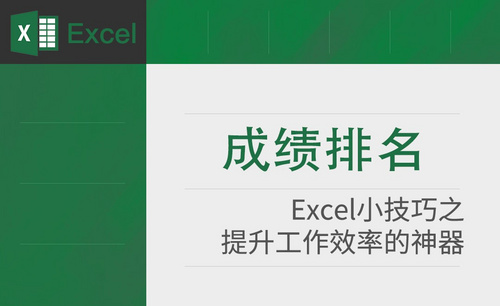excel回归方程怎么操作?
发布时间:2021年08月09日 16:18
使用excel制作数据统计时会发现两组数据是成线性关系的,需要用线性来表示两者之间的关系进行展示。如何应用excel回归的知识快速求线性回归方程呢?今天我们的excel教程就为大家展示进阶版的操作,excel回归线性方程的操作步骤,需要使用excel解决线性方程的小伙伴一定要学习今天的课程。
步骤如下:
1.首先打开excel软件,在新建表格里面依次输入相关数据。假设这两列数据是线性相关的,我们需要求数据的线性回归方程。将所有数据选中,在最上面找到“插入”选项。
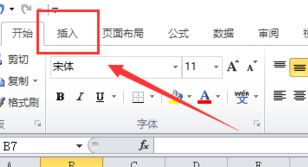
2.如图所示,找到“散点图”选项,点击进入。在下拉列表选择第一个散点图,鼠标点击选中。
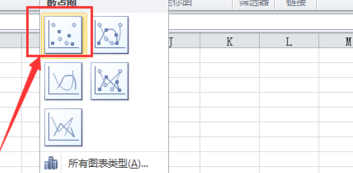
3.在生成的散点图中找到图中任何一个点,单击右键,在下拉列表中找到“添加趋势线”选项。
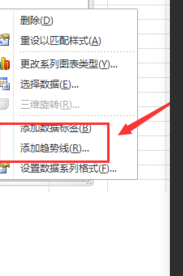
4.在页面中上面找到“线性”选项,点击选中。在最下面找到“公式”选项以及“显示R平方值”选项,点击选中即可。
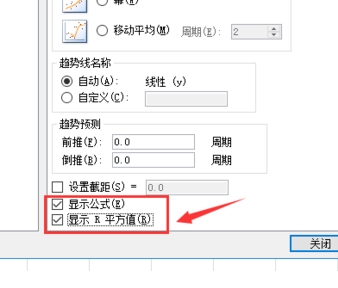
以上就是excel回归线性方程的操作流程,专业度比较强,对数学基础知识比较薄弱的小伙伴要多多重复观看教程,增加知识的记忆,希望大家从简单的操作学起来,慢慢累积,学习更多进阶版的操作,将知识融会贯通,成为自己的技能。
本篇文章使用以下硬件型号:联想小新Air15;系统版本:win10;软件版本:excel 2016。